این مقاله را به زبان دیگر ببینید:
مفاهیم اولیه برای درک بهتر DNS
برای درک بهتر DNS یا Domain Name System بهتره شما با مفهوم Domain و Host آشنایی داشته باشید. در اینجا منظور ما از Domain، شبکههای Domain model نیست. در واقع خوب هست شما یک آشنایی با Domain name داشته باشید.
Domain چیست؟
برای اینکه من بخواهم یک سایت داشته باشم اولین مرحله این است که یک دامین (Domain) ثبت کنم. دامینها در دنیا دارای پسوندهای مختلفی میباشد و معانی مختلفی نیز دارند.
دامین من میتواند به هر نام و اسمی باشد، حتی این امکان وجود دارد که نام دامین من فارسی، چینی و یا به هر زبان دیگر دنیا ثبت شود؛ فقط تنها محدودیتی که دامینها دارند این است که شما به هیچ عنوان قادر نخواهید بود که دامین فرد دیگر را بنام خود ثبت کنید.
در صورتی که شما بصورت جهانی قصد داشته باشید یک دامین را ثبت نمایید حتما باید بابت اجاره آن هزینهای را بصورت سالانه پرداخت نمایید. ولی در شبکههای Local شما میتوانید هر دامینی را که میخواهید با پسوند مورد نظر خودذ ثبت نمایید بدون آنکه هزینهای پرداخت کنید.
در واقع در صورتی که شما این کار را انجام دهید دامین شما فقط برای دستگاههایی میتواند قابل روییت باشد که به شبکه شما متصل هستند. در واقع دامین شما بصورت Local ایجاد شده و هیچ فردی در دنیا امکان دسترسی به آن را نخواهد داشت مگر اینکه به شبکه کامپیوتری شما متصل شود.
دامینهایی که بصورت بینالمللی و جهانی ثبت میشوند دارای استانداردهایی میباشند یک دامین که بصورت جهانی ثبت شده حتما از دو قسمت Domain Name و Extension یا پسوند متشکل هست.
برای نمونه همین دامین Mixseda. com از دو بخش mixseda بعنوان Domain Name و بخش. com بعنوان Extension بوجود آمده. حتی ممکن است دامینها یک prefix مانند WWW نیز داشته باشند.
موضوع دیگر این است که شما برای ثبت دامین خود مجاز به استفاده از هر نوع کاراکتر نیستید. برای مثال تا کنون امکان ثبت دامینهای فارسی برای prefix سایتهایی که. ir میباشند وجود ندارد.
در مورد دامینها نمیخوایم به موضوعات پیش پا افتاده مانند اینکه چگونه یک دامین انتخاب کنید اشاره کنیم. بیشتر قصد دارم با مفهوم دامین آشنا شوید.
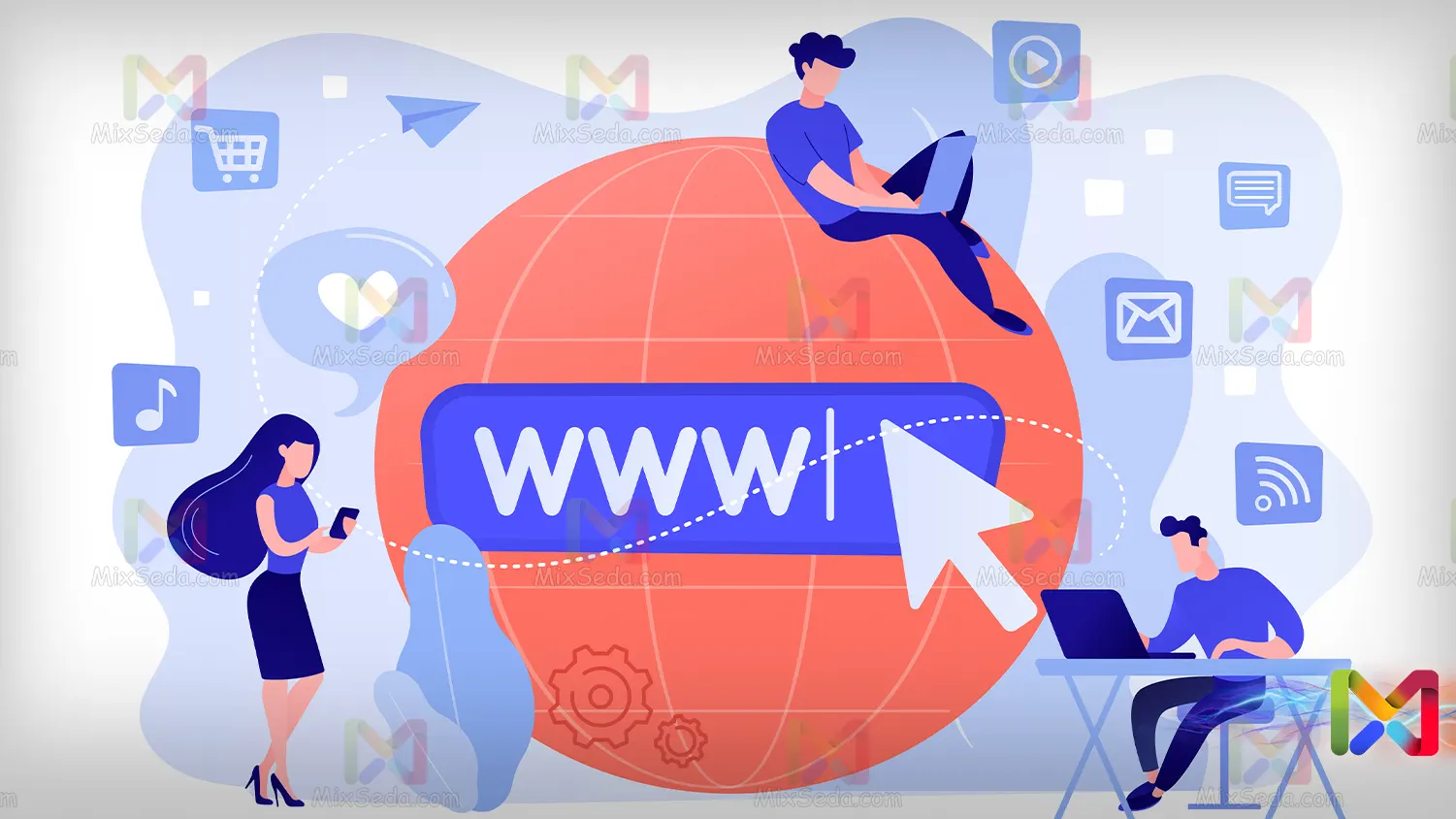
Host چیست؟
اگر بخواهم کامل به توضیح Host و انواع هاستها بپردازم، خیلی راحت میتوان گفت مطالب بسیاری در این زمینه وجود دارد. اساسا هاست (Host) به معنای میزبانی یا فضایی برای میزبانی میباشد.
شما برای ساخت یک سایت به یک فضای ذخیرهسازی نیازمند خواهید بود که این فضای ذخیرهسازی باید ویژگیهایی نیز داشته باشد که شما بتوانید سایت خود را درون آن قرار داده و اجرا نمایید.
در واقع در دنیای واقعی هر سرور فیزیکی به چندین یا حتی به چندصد هاست برای ارائه سرویس تقسیم میشوند. هاستها بر اساس سیستم عاملها و نرمافزارها و ظرفیتی که در اختیار دارند دارای دستهبندیهای مختلفی میباشند.
برای مثال شما ممکن است در اینترنت آگهیهای زیادی مبنی بر اجاره هاستهای ویندوزی یا لینوکسی دیده باشید. همچنین برخی از هاستها بر اساس کاربردی که برای آن ساخته شدهاند دستهبندی میشوند.
برای مثال شما ممکن است برای ساخت یک وبسایت یک هاست وردپرسی اجاره کنید؛ هاست وردپرسی هاستی است که برای میزبانی از CMS وردپرس بصورت اختصاصی customize شده است.
یا ممکن است شما در مواردی به هاستهای دانلود بر بخورید، هاستهای دانلود برای آن ساخته نشدهاند که بتوانید بر روی آن Web Application داشته باشید. این هاستها فضایی در اینترنت در اختیار شما قرار میدهند تا با کمک آن بتوانید فایلهای خود را بر روی آن قرار داده و یک لینک دانلود ایجاد نمایید.
البته در مورد هاستهای دانلود برخی از آنها برای دستهبندی فایلها و ایجاد امنیت بیشتر دارای قابلیتهایی نیز هستند. بهتر بخوام توضیح بدهم برخی از این هاستها دارای Web Application برای انجام کارهای خاص میباشند.
یک هاست (Host) بصورت خیلی ساده یک فضای ذخیرهسازی در شبکه شما محسوب میشود که دارای performance مشخصی از سرور ارائه دهنده آن است. برای مثال اگر شما قبل از این یک وبسایت داشتهاید، قطعا با ویژگیهای یک Host روبهرو شدهاید.
مثلا یک هاست میزان مشخصی از RAM و CPU سرور شما را درگیر میسازد. همچنین در اینترنت ممکن است شما برای تبادل اطلاعات در هاست خود نیز محدودیتهایی داشته باشید.
حالا بر فرض که شما یک هاست و یک دامین دارید، موضوع این است که چگونه میخواهید این هاست را به دامین خود متصل نمایید؟
FQDN چیست؟
FQDN مخفف Fully Qualified Domain Name به معنای دامینی میباشد که کاملا واجد شرایط است. برای مثال www. mixseda. com یک FQDN محسوب میشود، یا www.wordpress.org یک FQDN محسوب میشود.
خود FQDN شامل سه قسمت زیر است:
- Hostname
- Subdomain
- Domain name
بعنوان مثال در FQDN سایت www.mixseda.com اجزای این FQDN بصورت زیر دسته بندی میشود:
|
Domain name |
Subdomain |
Hostname |
|
mixseda |
www |
.com |
DNS چیست؟
DNS به معنای Domain Name System، یک سرویس در شبکههای کامپیوتری هست که کار آن این است که بقیه سرویسها را به شما معرفی نماید.
تصور کنید شما وارد یک فروشگاه بزرگ شدهاید؛ و قصد دارید به دنبال یک کالای خاص بگردید. ممکن است بخواهید کل روز را در فروشگاه به دنبال کالای مورد نظر خود باشی تا آن را پیدا کنید.
منطقیتر از آن این است که از یک فروشنده یا مسئول بخش سوال کنید که کالای مورد نظر شما در کدام بخش از فروشگاه میباشد. برای این کار نیاز دارید از کسی سوال بپرسید که دانش زیادی در مورد آن فروشگاه دارد.
در شبکههای کامپیوتری شما نمیتوانید کل شبکه را به دنبال ارائه دهنده سرویس مورد نظر خود بگردید، برای همین باید از یک کامپیوتر که دانش زیادی نسبت به شبکه شما دارد سوال بپرسید تا بتواند شما را راهنمایی کند.
در شبکههای کامپیوتری به این دانای کل که تقریبا میتوان گفت همه چیز را راجب شبکه کامپیوتری که شما داخل آن هستید میداند؛ DNS Server میگویند.
DNS در شبکههای کامپیوتری سه وظیفه مهم را بر عهده دارد. در ادامه من هر کدام از این وظایف را به شما توضیح خواهم داد:
تبدیل FQDN به IP
اولین وظیفه یک DNS Server تبدیل FQDN به IP میباشد. در واقع زمانی که شما داخل مرورگر خود mixseda. com را بعنوان یک URL وارد میکنید کامپیوتر شما اصلا نمیداند که باید برای دریافت سرویس Web سراغ چه کسی برود.
برای همین کامپیوتر شما ابتدا از DNS Server که شما برای آن تعیین نمودهاید سوال میکند که mixseda. com مربوط به چه سروری میباشد. و در نتیجه این سوال DNS Server یکسری اطلاعات برای کامپیوتر شما ارسال میکند.
برای مثال با توجه به نوع سوالی که کامپیوتر از یک DNS Server پرسیده ممکن است جوابهای DNS متفاوتی نیز دریافت کند. یا برای مثال یک DNS Server ممکن است برای برخی از سوالهای کامپیوتر شما چندین جواب داشته باشد.
در جواب سوال شما در مورد سایت mixseda. com ممکن است DNS Server یک یا چند IPv4 و IPv6 به شما بازگرداند. این IP Addressها مربوط به Host سایت مورد نظر شما میباشند.
در مرحله بعد کامپیوتر شما با در دست داشتن IP Address سایت مورد نظر میتواند به سرور سایت درخواست دهد و اطلاعات مربوط به URL مرد نظر را دریافت کند.
اگر دقت کرده باشید زمانی که کامند زیر را در ترمینال ویندوز (CMD) وارد میکنید، قبل از آنکه فرایند گرفتن ping و ارسال packetهای ICMP صورت گیرد، ابتدا کامپیوتر شما از DNS Server خود میخواهد IP Address سرور مورد نظر را در اختیار او قرار دهد.
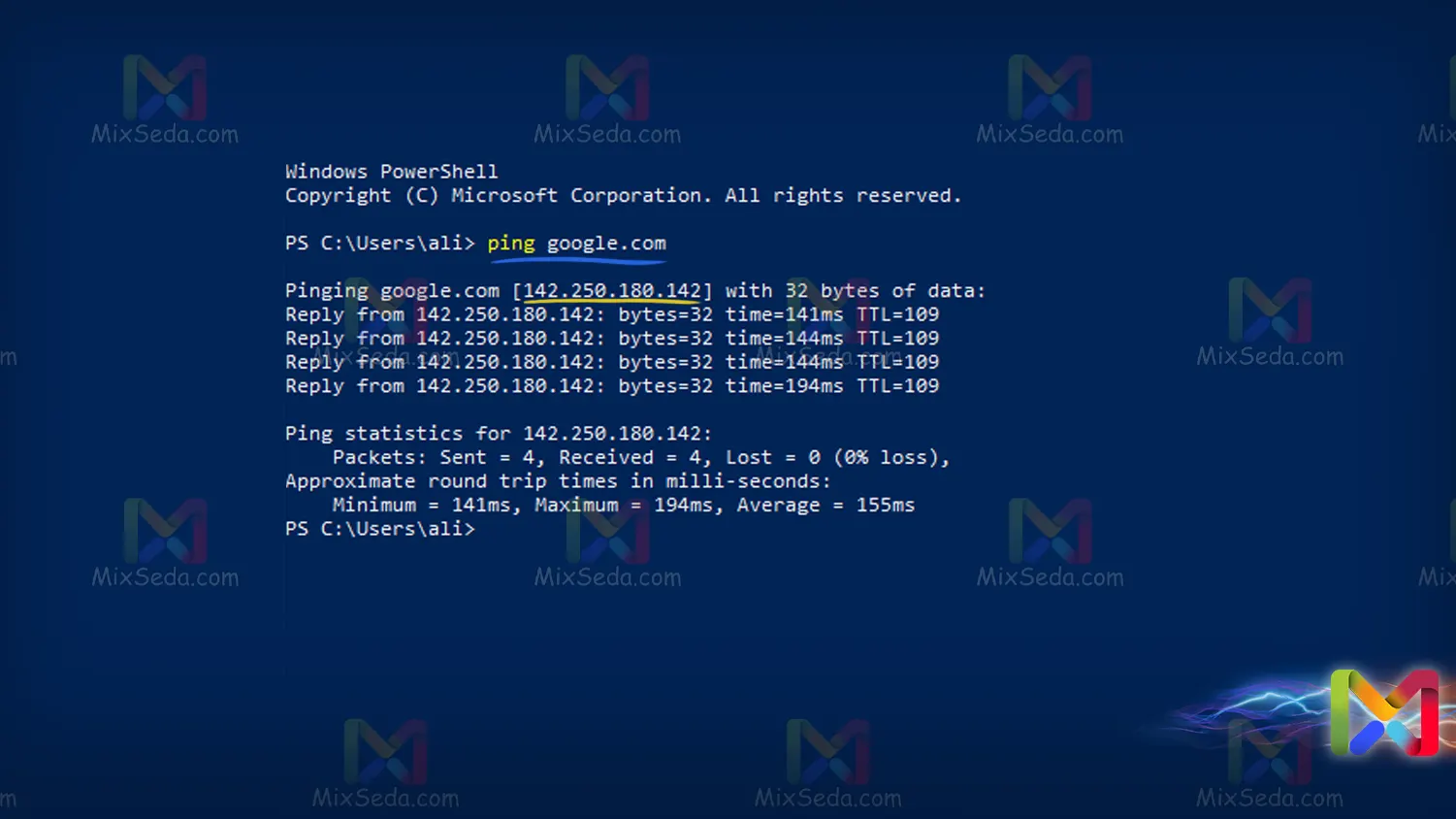
در دورهی CEH شما بطور دقیق با ساختار این درخواستها آشنا خواهید شد و در حاظر نیازی به دانستن آنها ندارید. این رو هم بدونید که قطعا DNS Serverها درمورد همه چیز دانش ندارند.
ممکن است شما از DNS Server خود سوالی بپرسید، سپس این DNS Server نیز از چندین سرور دیگر سوال کند تا به جواب مطلوب شما برسد. یا اگر DNS Server شما بدرستی Config نشده باشد، ممکن است به شما جواب غلطی بدهد.
تبدیل IP به FQDN
در شبکههای کامپیوتری مخصوصا شبکههای کامپیوتری local برخی از پروسههای کاری نیازمند این مورد میباشد که در آن IP به FQDN تبدیل شود.
ممکن است در شبکههای کامپیوتری نیاز باشد یک کامپیوتر متوجه FQDN کامپیوترهای دیگر شود، در این حالت میتواند با استفاده از یکسری درخواست از DNS Server خود با استفاده از IP Addressها متوجه FQDN کامپیوترها شود.
Service Locator
وظیفه سوم یک DNS Server این است که در شبکههای محلی یا Local، محل قرارگیری Serviceهای شبکه را مشخص کند. برای مثال شما اگر در شبکه Print Server داشته باشید، بهتر است این Print Server برای DNS تعریف شده باشد.
یا در صورتی که شما شبکهای Domain Model دارید، قطعا به DNS Server نیاز خواهید داشت تا کامپیوترها بدانند برای انجام پروسه Authentication و Authorization سراغ چه سروری در شبکه بروند.
در صورتی که شما یک شبکه Domain Model با مدیریت متمرکز در بستر یکی از سیستم عاملهای Microsoft داشته باشید، زمانی که پروسه ایجاد یک Domain را میخواهید ایجاد کنید، خود سیستم عامل سرویس DNS رو هم نصب میکند.
دلیل آن این است که شما حداقل به یک DNS Server در شبکه کامپیوتری خود نیاز خواهید داشت تا Domain controller را به دیگر کامپیوترها معرفی نماید. حالا اگر شما Serviceهای دیگری در شبکه داشته باشید DNS به شما کمک میکند تا آنها را نیز در صورت نیاز به کامپیوترهای شبکه خود معرفی نمایید.
DNS Serverهای رایگان
در اینترنت شما معمولا نیاز به یک DNS Server دارید که FQDN را به IP تبدیل کند. برای این کار ممکن است بخواهید یک سرور اجاره کنید و روی آن DNS Server راه اندازی کنید که اینکار هم هزینه شما را بالاتر خواهد برد هم نیاز به دانشی برای راهاندازی آن خواهید داشت.
یا میتوانید از انواع سرویسهایی در اینترنت استفاده نمایید که یا بصورت رایگان یا غیر رایگان به شما سرویس DNS ارائه میدهند. یکی از این سرویس دهندگان خیلی معروف که امکانات زیادی را بصورت رایگان در اختیار شما قرار میدهد، cloudflare میباشد.
معمولا دارندگان وبسایتها از این سایت بعنوان DNS Server خود استفاده میکنند. عموما خدماتی که اینگونه شرکتها به مشتریان خود ارائه میدهند بدلیل اینکه تخصصی روی DNS کار میکنند باعث افزایش سرعت و امنیت سایتها میشود.
بهترین ارائه دهندگان DNS
در اینترنت یکسری DNS Server برای ارائه سرویسهای DNS به کامپیوترها وجود دارند. به جز این مواردی که ما در اینجا به شما معرفی میکنیم هر ارائه دهنده خدمات اینترنتی (ISP) نیز در جهان از DNS Serverهای خاص خود استفاده میکند.
برای مثال کاربرانی که در ایران اینترنت خود را از شرکت مخابرات تهیه میکنند بصورت پیشفرض به DNS Serverهای شبکه مخابرات متصل هستند.
در شبکههای بزگ شما حتما یک DNS Server برای Clientها خواهید داشت تا بتوانید درخواستهای DNS را مدیریت کنید. همچینین برخی از درخواستها را آنطور که شما دوست دارید پاسخ دهید.
ولی در شبکههای کوچکتر گاها نیازی به DNS Server نیست یا وجود یک DNS Server باعث افزایش هزینههای شبکه میشود. به همین دلیل در مورد شبکههای کوچکتر از DNS Serverهایی استفاده میکنند که بصورت فعال در اینترنت وجود دارند.
سعی کنید در مورد DNS Server به هر شرکتی اعتماد نکنید، ممکن است یک DNS Server نامناسب باعث بروز اختلالاتی در شبکه شما شود. برای مثال در صورت انتخاب DNS نامناسب ممکن است کامپیوترهای شبکه نتوانند از یک سرویس خاص در بستر اینترنت استفاده کنند.
علاوه بر این موارد انتخاب یک DNS Server مناسب میتواند بر روی سرعت کامپیوترها تاثیر بگذارد. شاید شما هم مقالاتی در مورد افزایش سرعت اینترنت با انتخاب DNS خوانده باشید. البته افرادی که گیمر هستند و با بازیهای آنلاین سروکار دارند با این موضوع بیشتر آشنایی دارند.
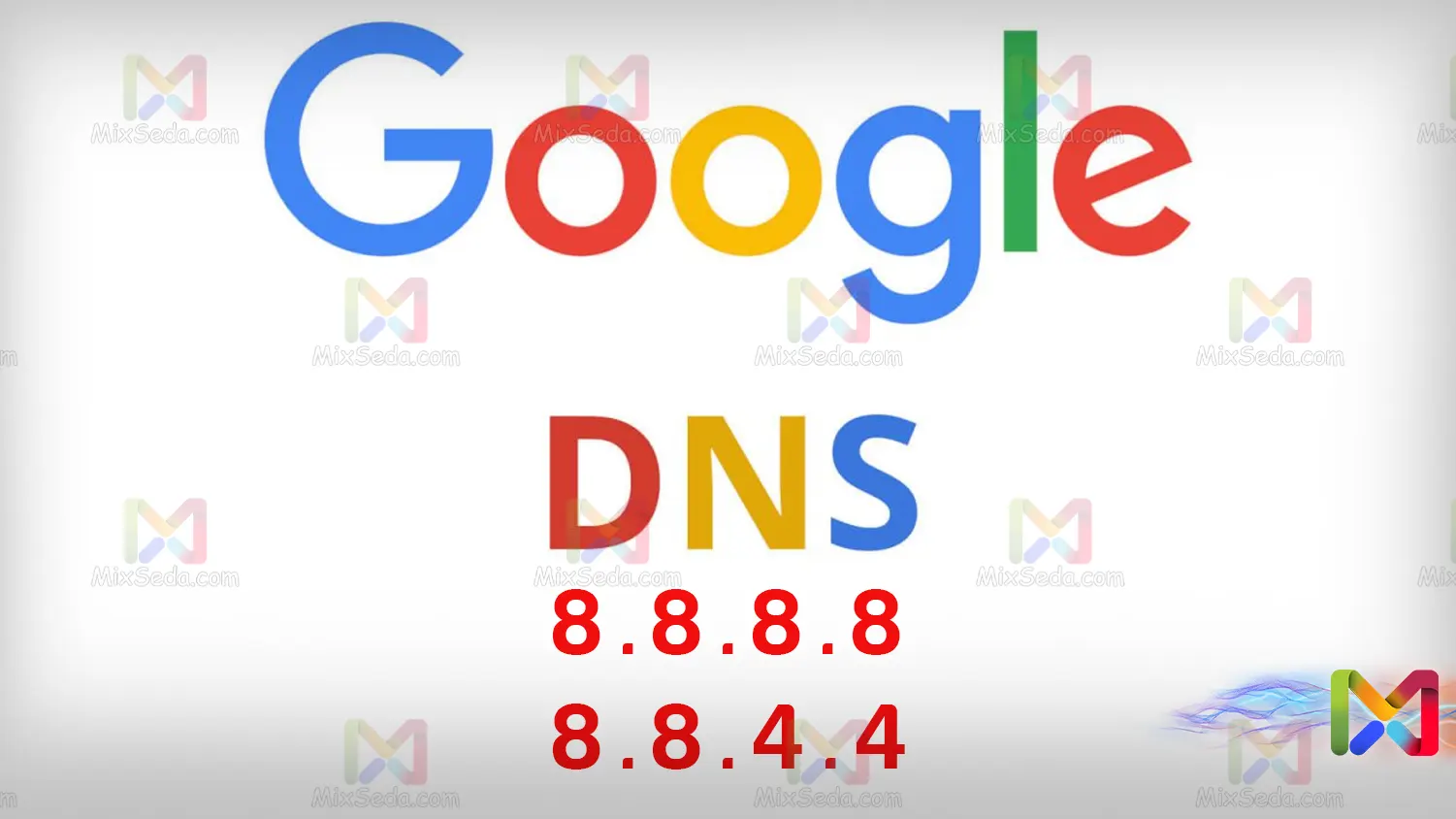
Google Public DNS
همانطور که میدانید شرکت گوگل یکی از بزرگترین کمپانیهایی میباشد که خدمات زیادی را به کاربران خود ارائه میدهد. گوگل خدمات بسیار زیادی دارد که از جمله این خدمات میتوان به Google Public DNS اشاره نمود.
در ایران بسیاری از کامپیوترها از DNSهای گوگل استفاده میکنند. Google Public DNS یک DNS رایگان و پر سرعت میباشد که اکثر افراد با آن آشنایی دارند.
همچنین این DNS Server از امنیت بالایی نیز برخوردار میباشد که خود این موضوع باعث شده کاربران زیادی از آن استفاده نمایند. خیلی از مواقع زمانی که شما برای مشکلات اینترنتی خود با شرکت ارائه دهنده اینترنتی تماس میگیرید از شما خواسته میشود از Google Public DNS، Ping بگیرید.
دلیل این است که هیچکس انتظار ندارد سرویسهایی که شرکت گوگل ارائه میدهد، دچار اختلال شود. برای اینکه شما بخواهید DNSهای خود را به Google Public DNS تغییر دهید باید مقادیر زیر را در بخش DNS Serverهای دستگاه خود وارد نمایید:
|
Google Public DNS |
|||
|
Secondary IPv6 |
Primary IPv6 |
Secondary IPv4 |
Primary IPv4 |
|
2001:4860:4860::8844 |
2001:4860:4860::8888 |
8.8.4.4 |
8.8.8.8 |
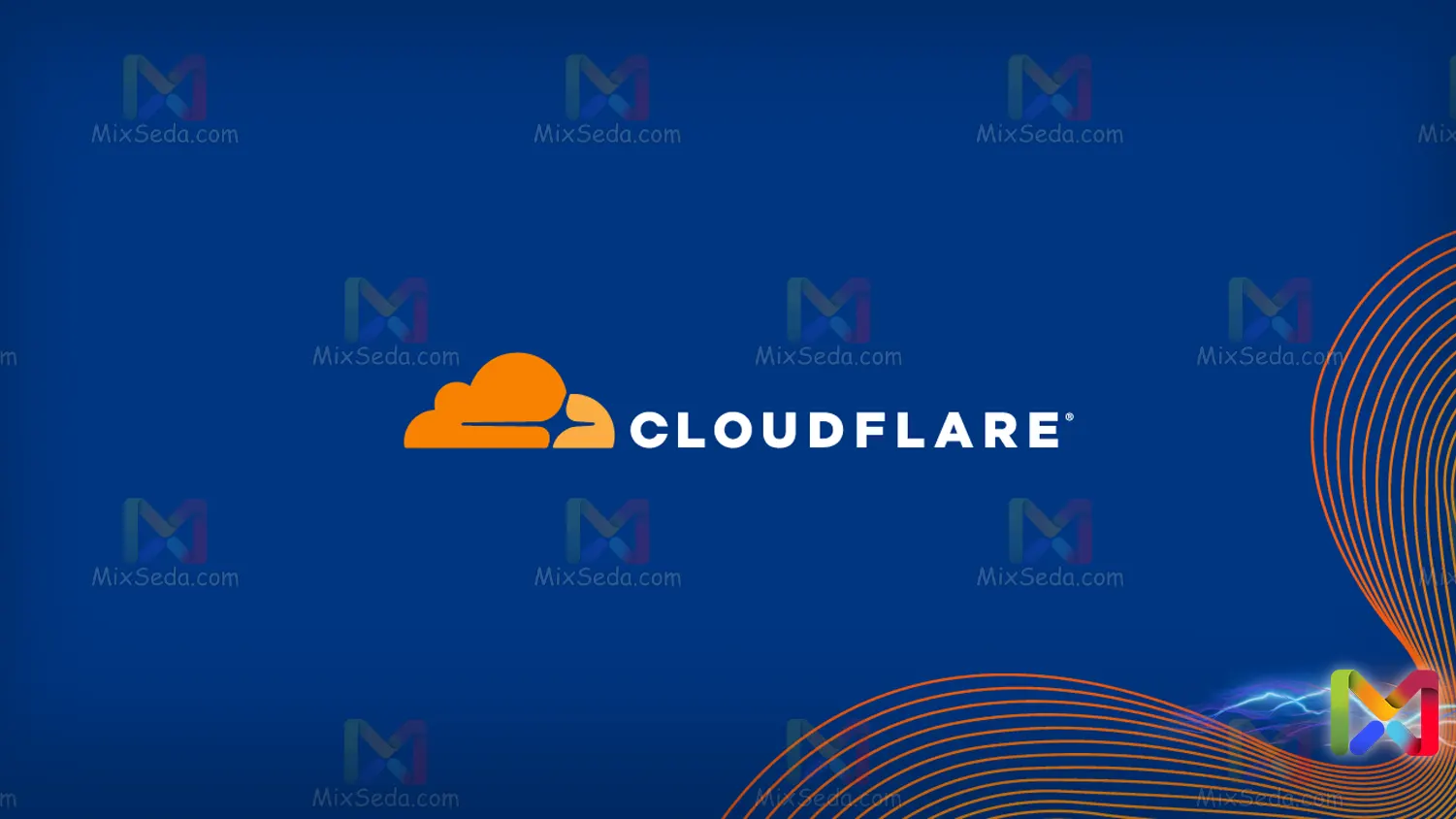
Cloudflare
Cloudflare یکی از شناخته شدهترین شرکتهایی میباشد که به مشتریان خود خدمات DNS و CDN ارائه میدهد. البته Cloudflare برخی سرویسهای دیگر هم دارد که یکی از آنها سرویس VPN میباشد.
تقریبا افرادی که کار طراحی سایت انجام دادهاند یا قصد ارائه سرویسها و خدمات را در بستر اینترنت دارند، معمولا Cloudflare را میشناسند و از آن برای بهبود کیفیت کار خود استفاده میکنند.
Cloudflare بسیاری از قابلیتها و خدمات را به مشتریان بصورت رایگان ارائه میکند و هر چند وقت یکبار خدماتی جدید را به مشتریانی که رایگان از آن استفاده میکنند ارائه میدهد.
موضوع مهم در استفاده از سرویسهای Cloudflare، امنیت بالای آن میباشد. در واقع میتوان گفت این شرکت یکی از شرکتهایی هست که در حوزه امنیت سرویسهای خود، قابلیتهای بسیاری دارد.
البته متاسفانه برخی از سرویسهای این شرکت توسط سامانه فیلترینگ ایران برای کشور ما قابل استفاده نیست ولی DNSهای Cloudflare همچنان یکی از پر سرعتترین DNSها در کشور ایران میباشد.
اکثر گیمرها DNSهای این شرکت را میشناسند و برای انجام بازیهای آنلاین از آن استفاده میکنند. همچنین در مورد بازیها این DNS Server خدمات خاصی را به کاربران خود ارائه میدهد.
شما برای اینکه بتوانید از این DNS Server محبوب استفاده نمایید باید مقادیر زیر را در دستگاه خود تنظیم نمایید:
|
Cloudflare Public DNS |
|||
|
Secondary IPv6 |
Primary IPv6 |
Secondary IPv4 |
Primary IPv4 |
|
2606:4700:4700::1001 |
2606:4700:4700::1111 |
1.0.0.1 |
1.1.1.1 |
ناگفته نماند این DNS از لحاظ رند بودن IP Address یکی از رندترین DNSهای موجود در جهان میباشد. این شرکت علاوه بر امنیت بالایی که در حوزه ارائه خدمات دارد، دارای انجمنهای پشتیبانی بصورت آنلاین نیز میباشد.

OpenDNS
OpenDNS یکی از زیر مجموعههای برند Cisco میباشد. OpenDNS در سال ۲۰۰۵ تاسیس شده و همانند Cloudflare این شرکت نیز خدمات رایگان و غیر رایگان بسیاری را به کاربران خود ارائه میدهد.
یکی از قابلیتهای این DNS که در شروع فعالیت، خیلی از کاربران به دلیل همن قابلیت از OpenDNS استفاده نمودند، این بود که این DNS بصورت پیشفرض سایتهای فیشینگ را فیلتر مینمود.
فیلتر بودن سایتهای فیشینگ به شما این امکان را میدهد که در صورتی که کاربران سواد کامپیوتر مناسبی نداشته باشند، امنیت شرکت حفظ شود.
راه اندازی یک DNS Server با قابلیتهای خاص برای یک Admin مبتدی میتواند دشواریهای زیادی داشته باشد، همچنین فراهم کردن امنیت برای یک این ساختار حتما دانش و مهارت بالایی نیازمند است.
DNS Serverهای OpenDNS به شما این امکان را میدهند که برای DNSهای خود فیلترهای اختصاصی تعریف نمایید. البته تعریف نمودن این فیلترها و ساخت یک DNS Server اختصاصی ممکن است برای شما هزینه بر باشد.
در واقع شما با پرداخت هزینه کمی میتوانید یک سامانه فیلترینگ برای سایتهای مدنظر خود در شرکتتان داشته باشید. اما استفاده از DNSهای OpenDNS برای شبکههای کوچک و با قابلیتهای کمتر رایگان است.
برای اینکه شما بتوانید از این DNSها استفاده نمایید کافی است IP Address سرورهای OpenDNS که در زیر بیان شده در دستگاه مورد نظر خود وتعریف نمایید:
|
OpenDNS Public DNS |
|||
|
Secondary IPv6 |
Primary IPv6 |
Secondary IPv4 |
Primary IPv4 |
|
35:119:2620::35 |
53:119:2620::53 |
208.67.220.220 |
208.67.222.222 |

Comodo Secure DNS
Comodo Group یک شرکت کامپیوتری میباشد که بصورت تخصصی بر روی پروتکلهای امنیتی برای ایجاد امنیت بیشتر در شبکههای کامپیوتری فعالیت مینماید. این شرکت در سال ۱۹۹۸ در بریتانیا تاسیس شد. دفتر مرکزی این شرکت در آمریکا قرار دارد.
شرکت Comodo Group خدمات و بستههای نرم افزاری زیادی دارد که از جمله آنها میتوان به VPN ها، اسکنرهای ویروس و بد افزارها و نرمافزارهایی اشاره نمود که برای افزایش امنیت شبکهها از آنها استفاده میشود.
Comodo Secure DNS نیز یکی از محصولات شرکت Comodo Group میباشد و در حال حاضر میتوان گفت این DNS Serverها یکی از بزرگترین و قویترین DNSهای عمومی در جهان محسوب میشوند.
در کل از محصولات Comodo Group بدلیل تمرکز آنها بر روی امنیت استفاده میشود. Comodo Secure DNS نیز همانند سایر محصولات این شرکت تمرکز بسیاری بر روی امنیت DNS دارد.
در مورد OpenDNS همانطور که بالاتر توضیح دادم، OpenDNS سایتهای فیشینگ را بصورت پیشفرض مسدود میکند اما Comodo Secure DNS فراتر از آن عمل کرده و نه تنها سایتهای فیشینگ بلکه سایتهای دارای بدافزار را تشخیص میدهد.
ممکن است یک سایت اطلاعات کاربران را ذخیره کند یا سایت دیگری کدهای مخربی را به مرورگر شما اضافه نماید. Comodo Secure DNS این سایتها را تشخیص و در مورد آنها به شما هشدار میدهد تا در بستر اینترنت امنیت بیشتری داشته باشید.
در کنار امنیت بالایی که Comodo Secure DNS دارد و ویژگیهایی که این DNS در اختیار شما قرار میدهد، مشکلاتی نیز متوجه کامپیوترهایی که از Comodo Secure DNS استفاده میکنند هست.
در واقع به دلیل وجود برخی از لایههای امنیتی که این محصول بیشتر از DNSهای دیگر در اختیار شما قرار میدهد، عملکرد آن نیز کندتر بنظر میرسد.
این شرکت ادعا میکند سرویسهای ویژهای برای کنسولهای بازی بر روی DNS Serverهای خود ارائه داده است اما متاسفانه کیفیت این سرورها هنوز برای بسیاری از بازیهای آنلاین مناسب نیست.
Comodo Secure DNS IPv4
Primary: 8.26.56.26
secondary: 8.20.247.20
یکی از مشکلاتی که میتوان به این شرکت وارد نمود این است که در سایت رسمی آن، برای تنظیم این DNS هیچگونه IP version ۶ برای استفاده از آن درج نشده است.
خود کمپانی Comodo Group به شما پیشنهاد میکند DNS Serverها را بر روی Router و مودمهای خانگی خود تنظیم نمایید. اما شما میتوانید این DNS ها را بر روی کامپیوتر خود نیز تنظیم کنید.

Quad9 DNS
Quad9 DNS یک سرور جدید برای ارائه خدمات هاستینگ و DNS میباشد. بعنوان یک DNS Server رایگان و جدید قابلیتهای Quad9 قابل تحسین است ولی قدرت آن در برابر DNS Serverهای معروف دیگر کمتر است.
این DNS Server از سال ۲۰۱۴ میلادی آغاز به کار نموده است و از جمله قابلیتهای آن میتوان به شناسایی سایتهای مخرب اشاره نمود. اما قطعا Cloudflare و OpenDNS از Quad9 DNS خیلی قویتر و کارآمدتر میباشند.
در واقع Quad9 DNS هیچ قابلیت خاصی به شما ارائه نمیدهد. در مورد امنیت نیز نمیتوان گفت که بهتر از سایر public DNSها میباشد. تنها موردی که میتوان به آن اشاره نمود این است که این DNS بصورت رایگان سایتهای آلوده را شناسایی میکند. و بابت ارائه این قابلیت از کاربران هزینهای دریافت نمیکند.
هرچند در ایران افراد بسیاری در این حوزه هستند که نام این شرکت را هم نشنیدهاند و قطعا از DNS این شرکت استفاده نمیکنند. شرکت Quad9 ادعا میکند برای بازی مناسب است در صورتی که تجربه نشان داده است در این حوزه این DNS نمیتواند عملکرد مناسبی داشته باشد.
برای استفاده از DNSهای این شرکت کافی است اطلاعات زیر را در کامپیوتر یا Device مورد نظر خود وارد نمایید:
|
Quad9 Public DNS |
|||
|
Secondary IPv6 |
Primary IPv6 |
Secondary IPv4 |
Primary IPv4 |
|
2620:fe::9 |
2620:fe::fe |
149.112.112.112 |
9.9.9.9 |
|
2620:fe::fe:10 |
2620:fe::10 |
149.112.112.10 |
9.9.9.10 |
|
2620:fe::fe:11 |
2620:fe::11 |
149.112.112.11 |
9.9.9.11 |
به جز مواردی که من در بالا بهتون توضیح دادم، DNS Serverهای بسیاری بصورت public در بستر اینترنت فعالیت میکنند که شما بسته به نیاز خود میتوانید از آنها استفاده نمایید.
در برخی موارد در مورد بازیهایی که شما با استفاده از VPN میتوانید آنها را انجام دهید، انتخاب یک DNS Server مناسب میتواند شما را از VPN بینیاز سازد.
تنظیم DNS Server
تغییر یا تنظیم DNS Server در سیستم عاملهای مختلف، روشهای متفاوتی دارد. اولین موضوع این است که شما بعنوان Admin یا Help Desk یک شبکه اجازه دارید DNS Serverهای یک کامپیوتر را تغییر دهید.
تغییر DNS در شبکههایی که شما مدیر آن نیستید ممکن است باعث دردسر شما شود. در واقع در شبکههایی که شما مدیر آن نیستید نباید دسترسی برای تغییر DNS برای شما وجود داشته باشد.
پس اگر کارمند یک شرکت هستید و حتی اگر دانش شما از Admin آن شبکه بیشتر است؛ بهترین کار این است که برای تغییر DNS Serverهای کامپیوتر خود به Admin آن شرکت مراجعه کنید.
در شبکههای بزرگ تغییر DNS بصورت تکی بر روی کامپیوترهای شبکه اعمال نمیشود. حتی شما در شبکههای متوسط نیز ممکن است با هزاران کامپیوتر سرو کار داشته باشید و عملا ویرایش و اعمال هر تنظیم روی هر کدام از این کامپیوترها برای شما بسیار زمانبر است.
در شبکهها تنظیمات مربوط به DNS یا از طریق یکسری policy در شبکههای شما انجام میگیرد یا اینکه DNS بعنوان یک Option از سمت DHCP Server تنظیم میگردد.
البته این مورد وابسته به سناریویی که شما در شبکهی خود دارید میتواند متفاوت باشد، ممکن است شما در شبکهی کامپیوتری خود یکسری Script برای کامپیوترها تعریف کنید که با اجرایی شدن این Script، DNS کامپیوترها تغییر کند.
ممکن از چندین روش برای تغییر DNS یک کامپیوتر با توجه به سیستم عاملی که دارد، وجود داشته باشد و این هنر یک Admin شبکه است که بهترین این موارد را برای کار خود انتخاب نماید.
در ادامه من بر روی سیستم عاملهای مختلف به شما توضیح خواهم داد که چطور میتوانید DNS Server خود را تغییر دهید.
تنظیم DNS در Windows
ابتدا بر روی آیکن شبکه در گوشه پایین، سمت راست صفحه نمایش کلیک راست کرده و گزینه Open Network & Internet Settings را انتخاب نمایید.
در پنجره باز شده Network Status، گزینه Change adapter Options را انتخاب نمایید تا پنجره Network Connections برای شما نمایش داده شود.
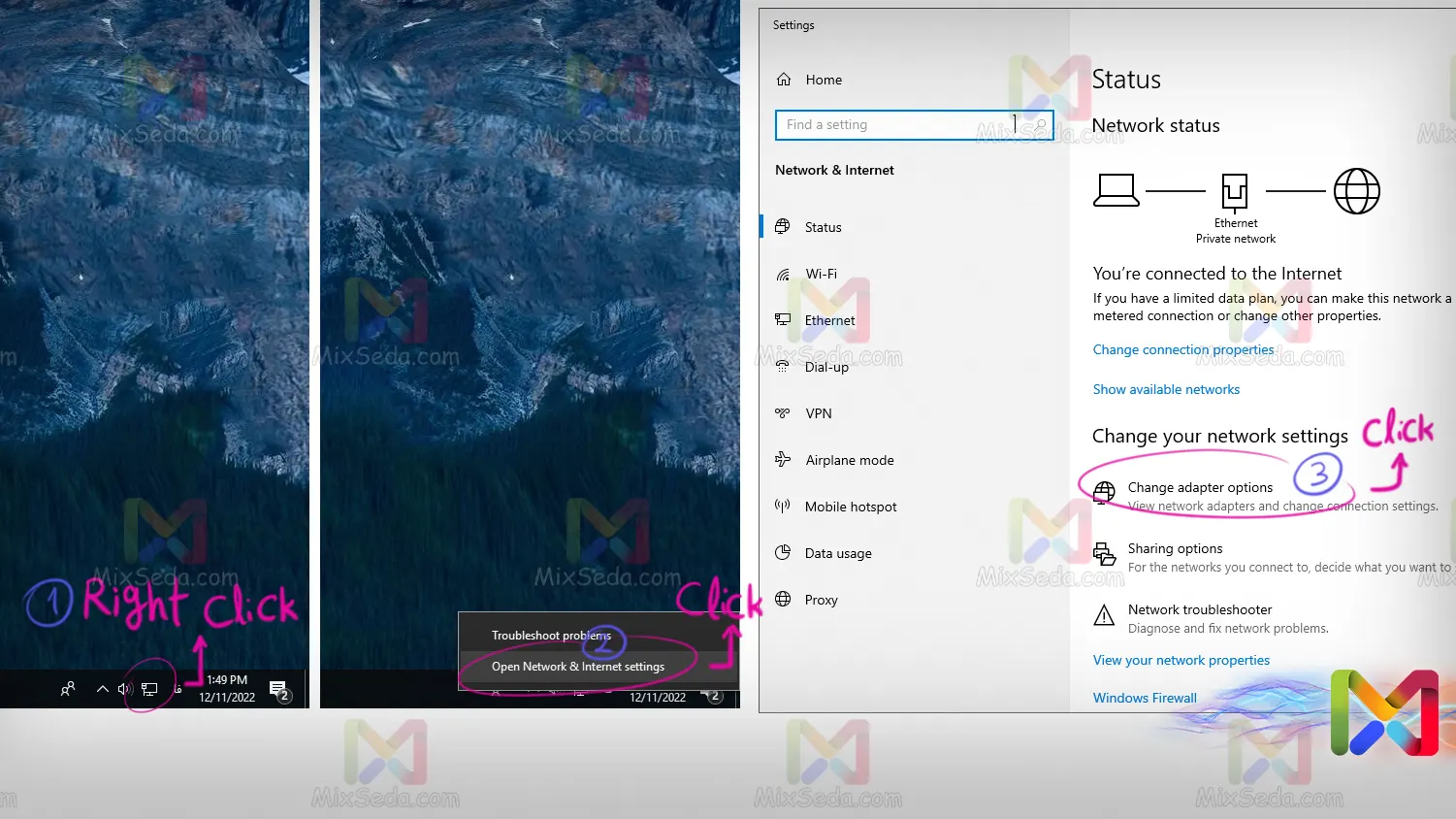
ممکن است با توجه به نسخه ویندوزی که نصب کردهاید گزینه Change adapter Options با اسکرینشات من متفاوت باشد. همچنین شما از مسیر زیر نیز میتوانید به این پنجره دسترسی پیدا کنید:
Control Panel\All Control Panel Items\Network Connections
در نسخههای مختلف هر سیستم عامل باتوجه به محیط گرافیکی ممکن است تغییراتی ایجاد شده باشد، به همین دلیل ادمینهای شبکه هیچ وقت از طریق این مسیرها چنین پنجرههایی را باز نمیکنند.
در مورد مسیر بالا نیز بهترین کار این است که از طریق پنجره RUN اقدام نمایید. برای این کار کافی است دکمههای «Win+R» را فشار دهید تا پنجره RUN برای شما باز شود. سپس داخل کادر کلمه «ncpa. cpl» را تایپ کرده و گزینه ok را بزنید.
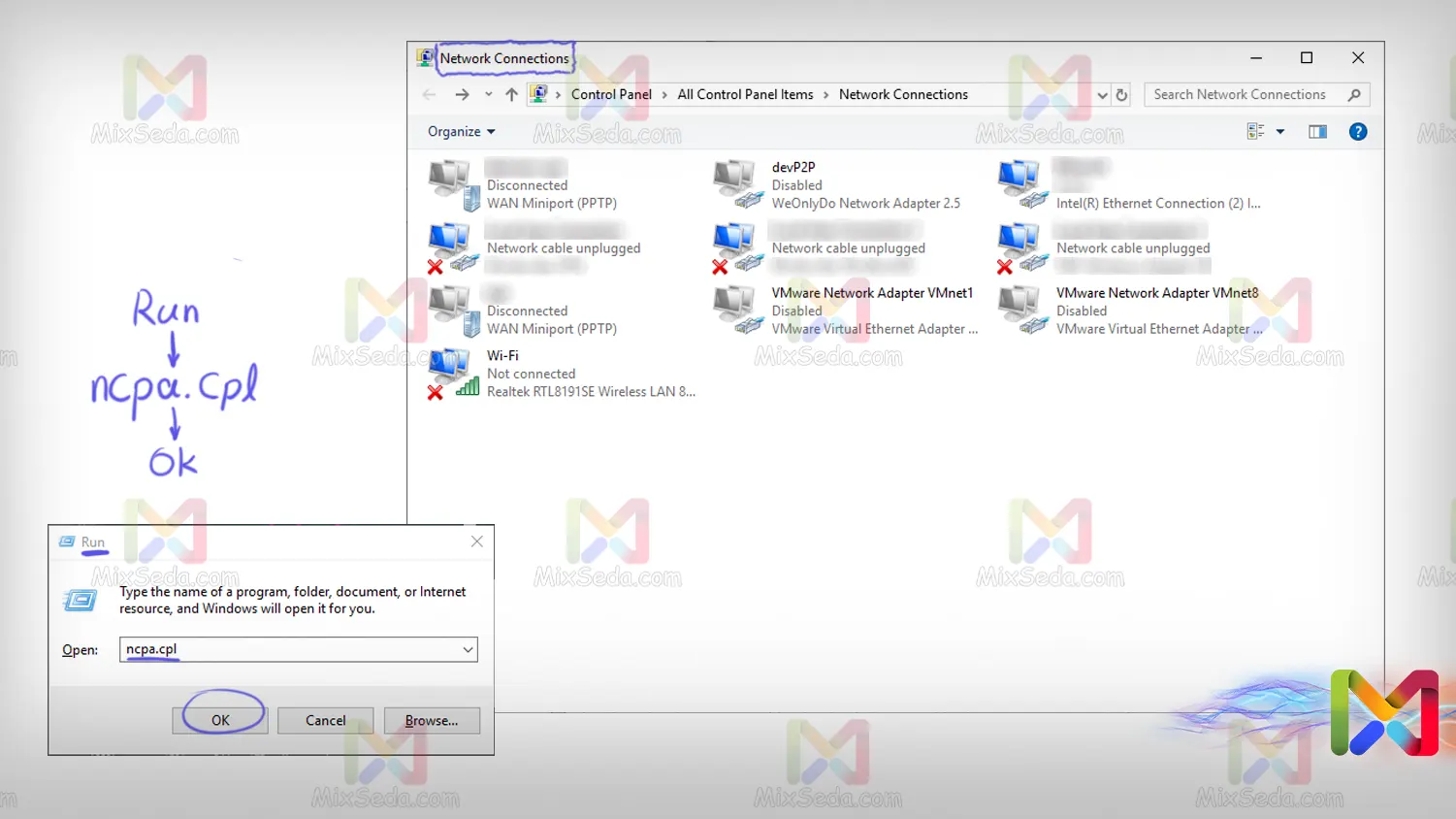
در پنجره Network Connections شما بسته به اتصالهایی که برای کامپیوتر خود ایجاد کردهاید ممکن است آیتمهای مختلفی داشته باشید. یا بر اساس نرمافزارها و VPNهایی که نصب میکنید ممکن است آیتمهایی در این پنجره مشاهده نمایید.
برای مثال اگر کامپیوتر شما همانند کامپیوتر من دارای کارت شبکه wireless یا بیسیم باشد احتمالا در این پنجره یک آیتم با نام Wi-Fi یا نام تولید کننده Device خود مشاهده خواهید نمود.
شما میتوانید برای هر کدام از اتصالات شبکه کامپیوتر خود، DNS Serverهای مختلفی را تعریف نمایید. برای این کار کافی است روی هر کدام از این connectionها کیلیک راست نموده و گزینه properties را انتخاب نمایید.
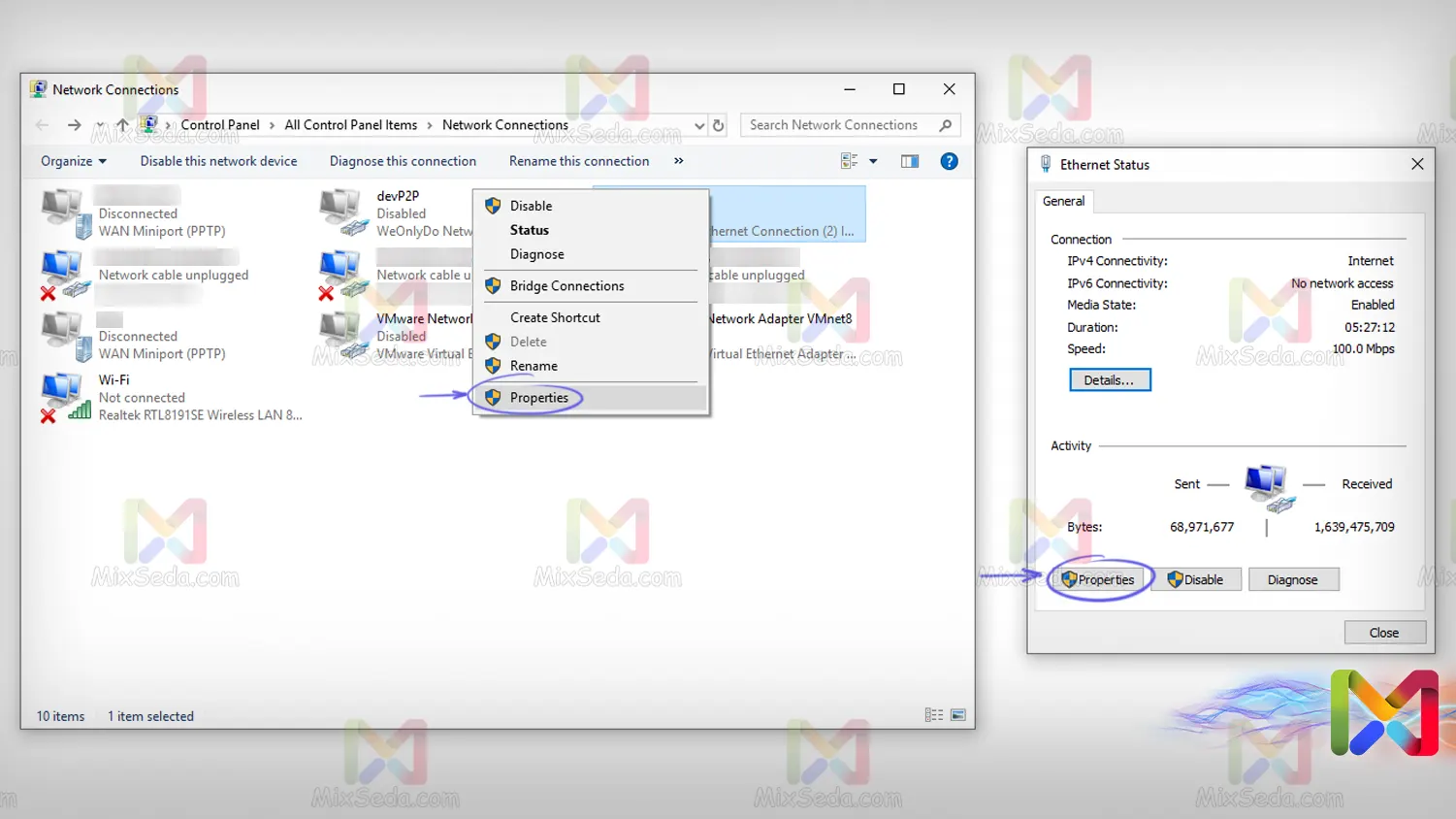
همانطور که مشاهده میکنید در کنار گزینه properties یک آیکون امنیتی وجود دارد. این به این معناست که تنها اعضای گروه administrators قادر هستند این گزینه را انتخاب و به بخش Ethernet Status دسترسی پیدا کنید. در صفحه Ethernet Status نیز شما باید گزینه properties را انتخاب نمایید.
با انتخاب گزینه properties پنجرهای با عنوان Ethernet properties نمایش داده میشود که بسیاری از تنظیمات مربوط به هر Connection در این صفحه قرار میگیرد.
شما برای آنکه بخواهید یک DNS Server را برای کامپیوتر خود تایین نمایید باید IP Address DNS Server خود را برای کامپیوتر تعریف کنید. حالا ممکن است این IP Address از نوع IPv4 باشد یا اینکه از نوع IPv6 باشد.
در صورتی که شما بخواهید یک IPv4 برای DNS Server کانکشن مورد نظر تعریف کنید باید در پنجره Ethernet properties، بر روی گزینه Internet Protocol Version ۴ دبل کلیک نمایید.
و در صورتی که شما بخواهید یک IPv6 برای DNS Server کانکشن مورد نظر تعریف کنید باید در پنجره Ethernet properties، بر روی گزینه Internet Protocol Version ۶ دبل کلیک نمایید.
در هر کدام از این قسمتها شما میتوانید دو DNS Server برای هر نوع IP Address تعیین نمایید. ممکن است DNS Serverهای کامپیوتر شما بصورت automatic تعریف شود و یا اینکه شما بخواهید بصورت دستی آنها را تعریف نمایید.
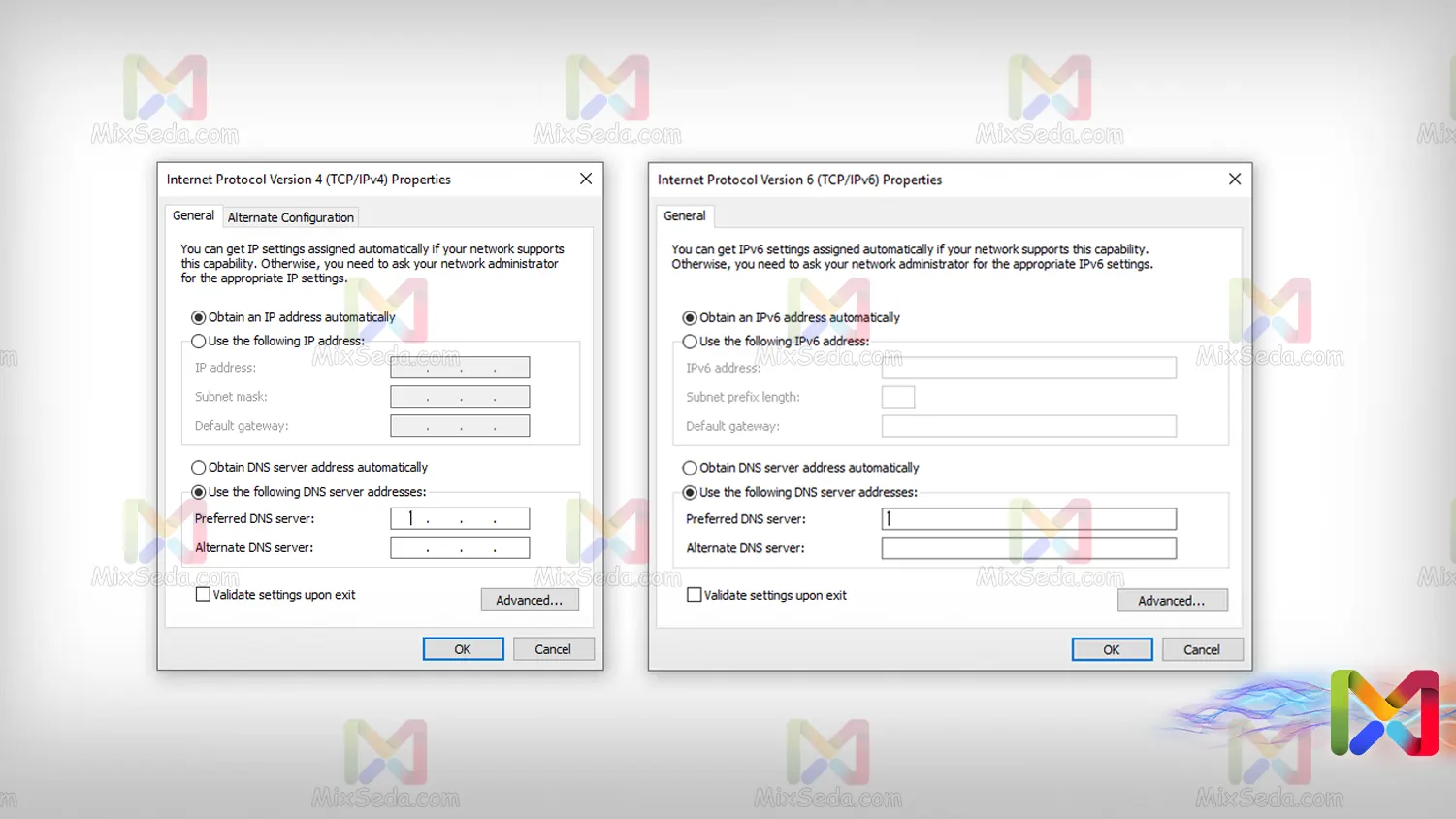
شما برای تعیین DNS Serverها باید گزینه Use the following DNS Server Address را انتخاب نموده و IP سرورهای DNS خود را در زیر آن وارد نمایید. سپس تمامی پنجرههای باز شده را OK کنید تا تغییرات شما اعمال گردد.
در مورد DNS Serverها تنظیمات بیشتری هم برای DNS وجود دارد که شما در آینده با آن آشنا خواهید شد. در واقع در موردDNS خود من تا زمانی که یک DNS Server را راهاندازی نکردم، دقیقا DNS را درک نکردم.
تغییر DNS Server در اندروید
در سیستم عاملهای اندرویدی همانند تمامی سیستم عاملهای دیگر شما میتوانید با نصب یکسری نرمافزار DNS Server مدنظر خود را بر روی connection خود تنظیم نمایید.
آما آنچه که ما در این مقاله به توضیح آن میپردازیم، تنظیم DNS از داخل خود تنظیماتی است که روی گوشی خواهید داشت. ممکن است آنچیزی که من در اینجا به شما توضیح میدهم کمی با آنچه در تلفن همراه شما هست متفاوت باشد.
هدف من از این مقاله آشنایی بیشتر شما با تنظیم DNS در Deviceهای مختلف است. و قطعا بیشتر دستگاههایی که در شبکههای کامپیوتری وجود دارند برای انجام عملیاتها به DNS Server نیازمند هستند.
در صورتی که در انجام مواردی که توضیح میدهم سوالی دارید یا برای تنظیم DNS در دستگاه خود با مشکلاتی روبهرو هستید میتوانید آنرا از طریق بخش نظرات به ما اطلاع دهید تا به مرور زمان این مقاله در رابطه با DNS Server کاملتر گردد.
در سیستم عاملهای اندرویدی با توجه به نسخه اندرویدی که هر تلفن از آن استفاده مینماید و تغییراتی که تولیدکنندگان روی firmware هر سیستم بوجود آوردهاند؛ ممکن است فرایند تغییر DNS تا حدودی متفاوت باشد.
در سیستم عاملهای اندرویدی، شما میتوانید با مراجعه به تنظیمات تلفن (Setting) در بخش نقاط اتصال (Connection & Sharing) گزینه DNS اختصاصی (Private DNS) را انتخاب کنید.
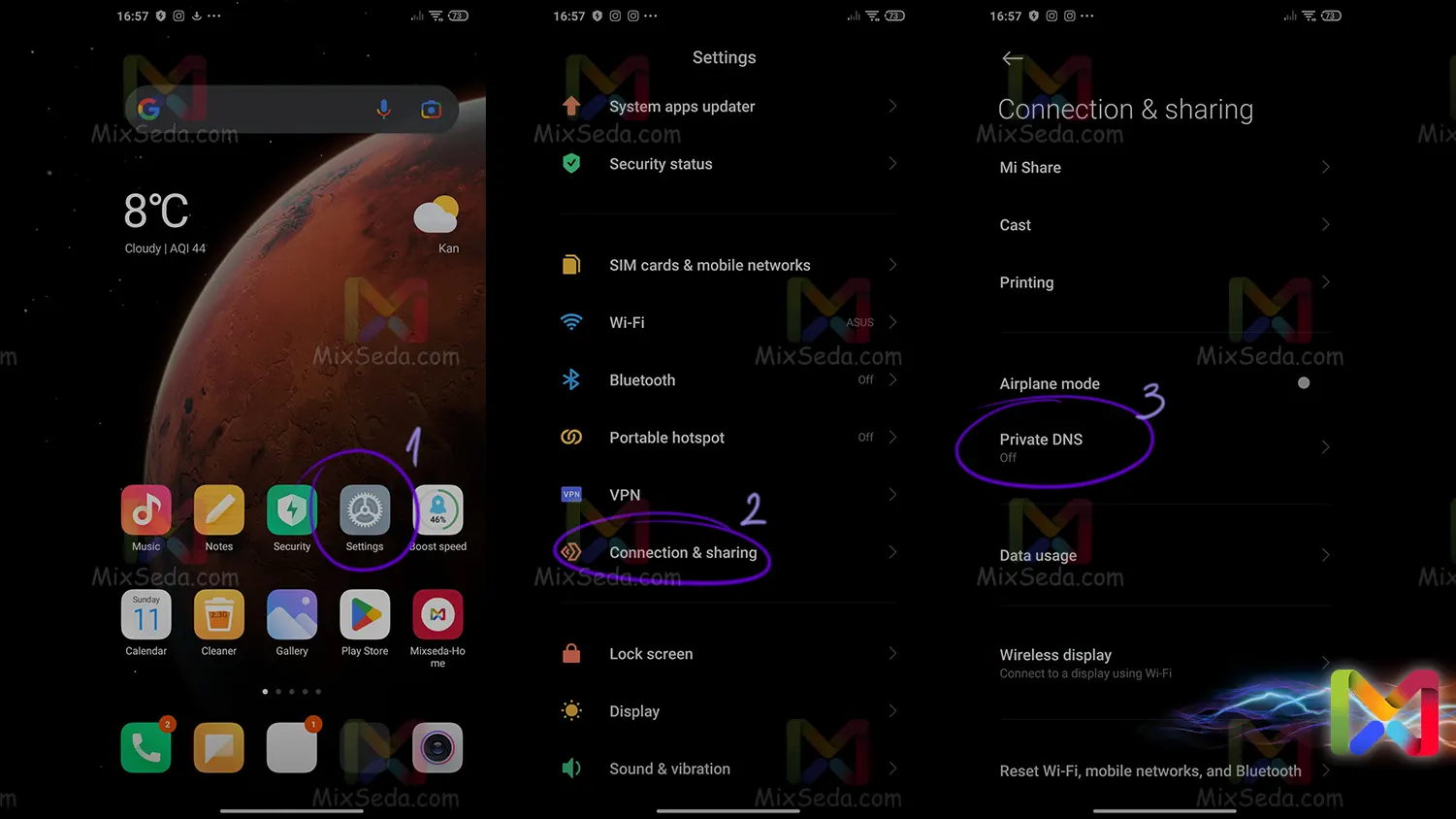
و در بخش Select Private DNS Mode گزینه Private DNS provider hostname را انتخاب نمایید. سپس در کادر ایجاد شده شما میتوانید DNS Server خود را وارد نمایید.
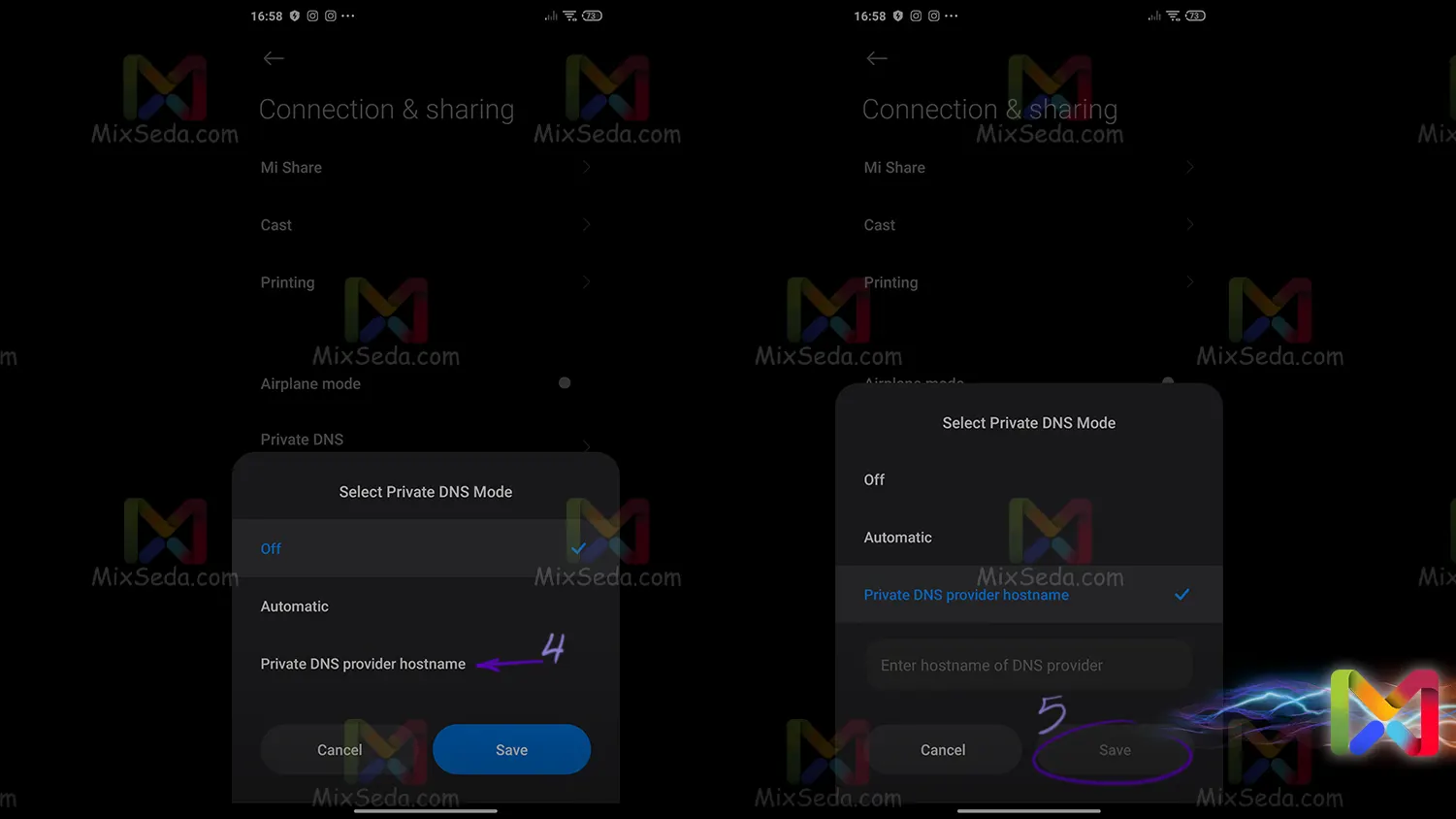
توجه کنید که ممکن است با توجه به نسخه اندرویدی شما و سیستم عاملی که سازنده تلفن شما آن را customize نموده نام این قسمتها کمی متفاوت باشد. همچنین این عملیاتها تنها در اندرویدهای جدید قابل انجام میباشد.
همچنین در سیستم عاملهای اندرویدی شما میتوانید با استفاده از یکسری تنظیمات، DNS Server اتصال Wi-Fi خود را نیز تغییر دهید. برای این کار وارد بخش اتصال Wi-Fi دستگاه خود شده و از قسمت Advance Connection، تنظیمات پروتکل IP (IP Setting) بر روی Static قرار دهید.
به این نکته توجه نمایید که در برخی از تلفنهای هوشمند گزینه Advance با نامهای دیگری نشان داده میشود برای مثال ممکن است نام این بخش Details یا Info نیز باشد. و شما تا قبل از اتصال تلفن به یک نقطه اتصال شما نمیتوانید این تنظیمات را ایجاد نمایید.
پس از وارد شدن به بخش Network details شما میتوانید با تغییر IP Setting از DHCP به Static یا Manual تنظیمات مربوط به هر کانکشن Wi-Fi را تغییر دهید. برای مثال شما میتوانید IP Address و Gateway خود را در شبکهای که به آن متصل هستید ویرایش نمایید.
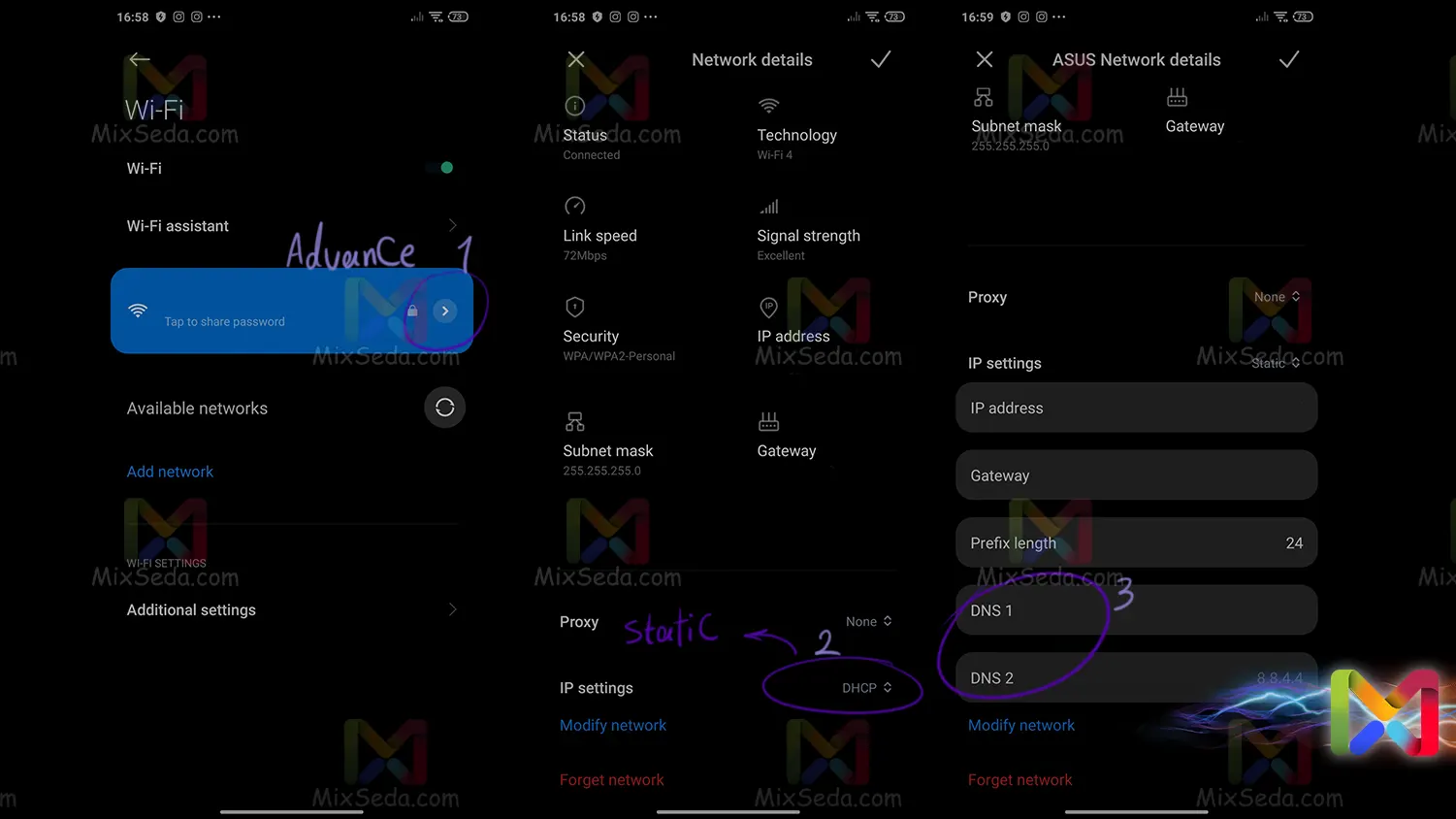
از جمله تنظیماتی که شما میتوانید آنها را تغییر دهید، تنظیمات مربوط به DNS Server میباشد.
تغییر DNS Server در ویندوزفون
البته در حال حاضر کمتر کسی وجود دارد که از گوشیهایی با سیستم عامل ویندوزفون استفاده کند. خود مایکروسافت نیز از تعداد زیادی از این تلفنهای همراه پشتیبانی نمیکند.
برای تغییر DNS Server در Connection وای-فای (Wi-Fi)، ابتدا باید از بخش Menu وارد قسمت Settings شوید.
سپس از بخش network+wireless وارد قسمت WiFi شده و در پایین صفحه گزینه Static ip را انتخاب نمایید.
در مرحله بعد باید تنظیمات مربوط به Configure network setting manually را فعال نموده و در قسمت DNS میتوانید DNS Server کانکشن Wi-Fi را بصورت دستی تنظیم نمایید.
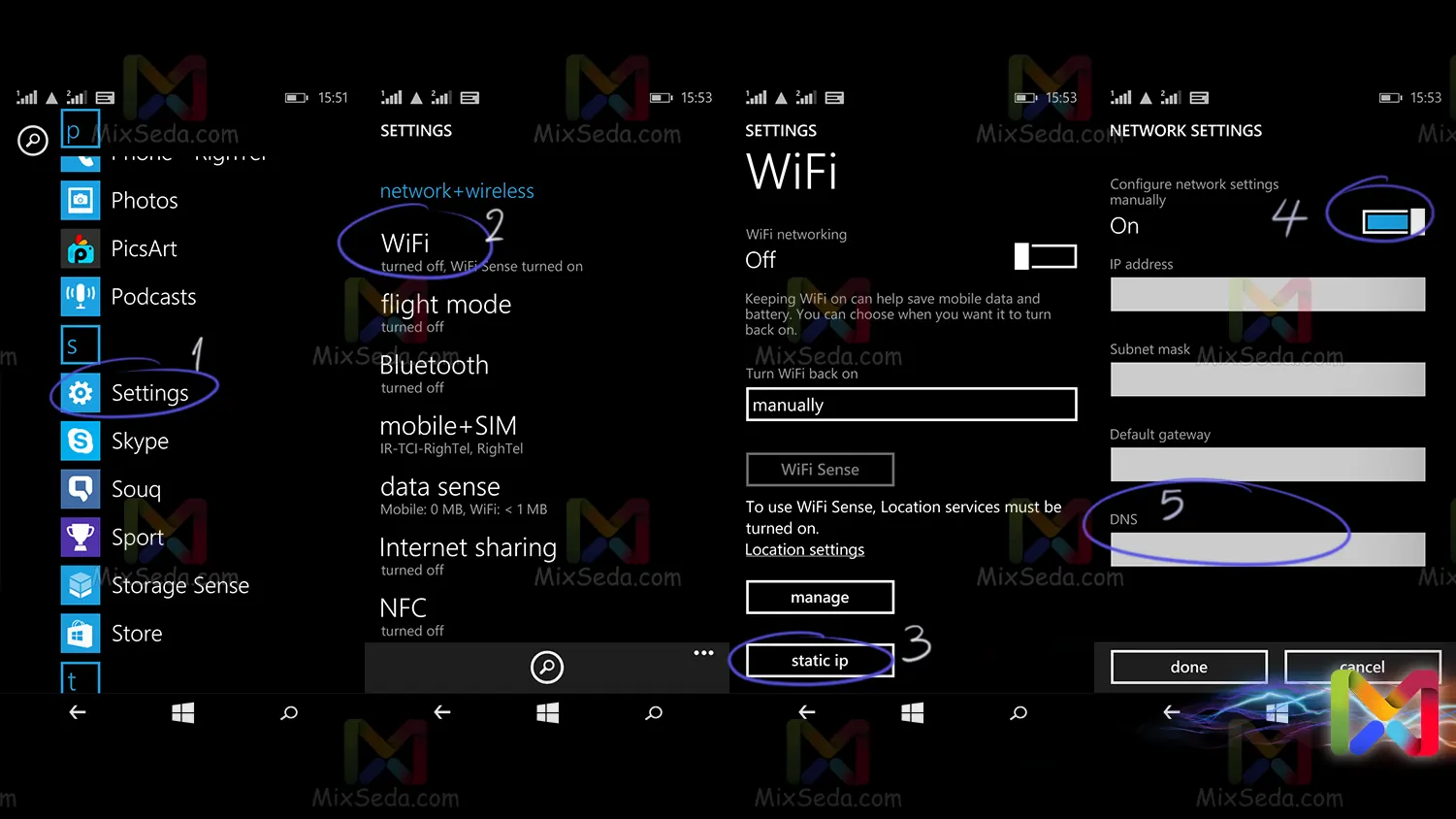
بهترین ارائه دهندگان خدمات DNS
همانطور که در اینترنت public DNSهای زیادی وجود دارند شرکتهای زیادی هم هستند که شما میتوانید از خدمات DNS آنها استفاده کنید. اگر شما هم در ایران زندگی میکنید بهتر است بدانید برخی از این شرکتها ایران را تحریم میکنند و به کاربران ایرانی خدمات ارائه نمیکنند.
برخی از دیگر شرکتها نیز با توجه به خدماتی که ارائه میکنند در ایران فیلتر هستند و در صورتی که شما بخواهید از برخی از خدمات این شرکتها استفاده کنید، با مشکلاتی روبهرو خواهید شد.
من در آینده بهترین ارائه دهندگان خدمات DNS را به شما عزیزان معرفی خواهم نمود. این ارائه دهندگان بیشتر برای افرادی که قصد ارائه یک سرویس در بستر اینترنت را دارند مناسب میباشد.
برای مثال بجای اینکه شما بخواهید یک DNS Server در بستر اینترنت راه اندازی کنید، میتوانید از خدمات آنلاین این شرکتها و سرویس دهندگان استفاده نمایید. در غیر این صورت شما عملا نیازی به این سرویس دهندگان نخواهید داشت.
بیشتر این شرکتهایی که خدمات DNS ارائه میدهند، public DNS نیز دارا هستند تا علاوه بر ارائه خدمات افراد بتوانند از DNS Serverهای آنها نیز در بستر اینترنت استفاده کنند.

